手机wps怎么补充线条 手机版wps office怎么在文档空白处插入横线
在使用手机版WPS Office编辑文档时,有时候我们需要在文档的空白处插入一条横线,以便更好地分隔内容或者突出某些重点,但是很多用户可能不清楚手机WPS Office如何添加横线。实际上只需要轻轻点击文档的空白处,然后在弹出的编辑菜单中选择插入选项,再选择线条功能,即可轻松在文档中插入一条横线。这个简单的操作不仅可以让文档内容更加清晰明了,还能提升文档的整体美观度。
手机版wps office怎么在文档空白处插入横线
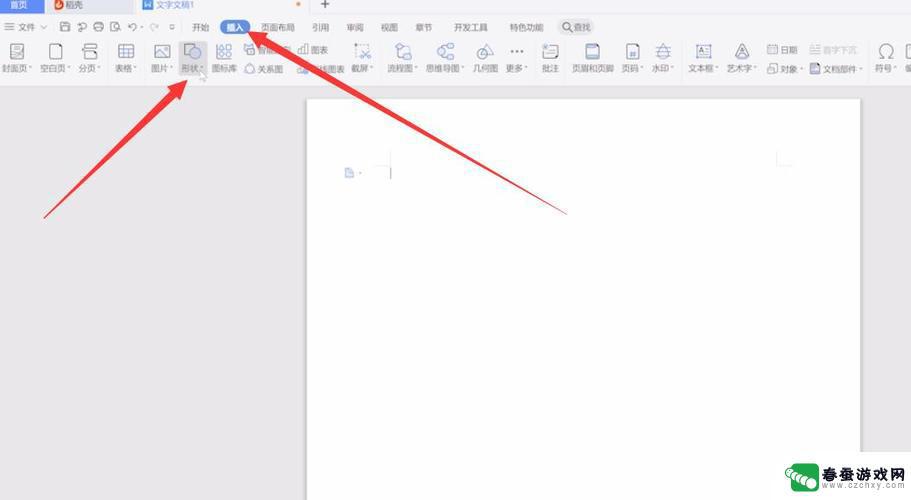
1、打开手机中的WPS Office软件,登录账号之后。以文档为例,打开或者新建一个文档;
2、进入文档内之后,点击左上角的【编辑】进入编辑模式。当左上角显示“完成”时,表示我们已经在编辑模式内;
3、点击左下角的【工具】,在【开始】内点击下划线按钮;
4、选择下划线的类型(直线、虚线、波浪线),以及下划线的颜色;
5、设置好下划线之后,点击【键盘】或者点击文档的光标处,打开键盘;
6、一直按住键盘的空格键,一直到右侧的页面边界线然后回车。就可以得到一个横线啦(注意将下划线关闭哦,点击下划线类型取消下划线)。
以上是手机WPS如何添加线条的全部内容,如果您遇到这种情况,不妨尝试以上方法来解决,希望对大家有所帮助。
相关教程
-
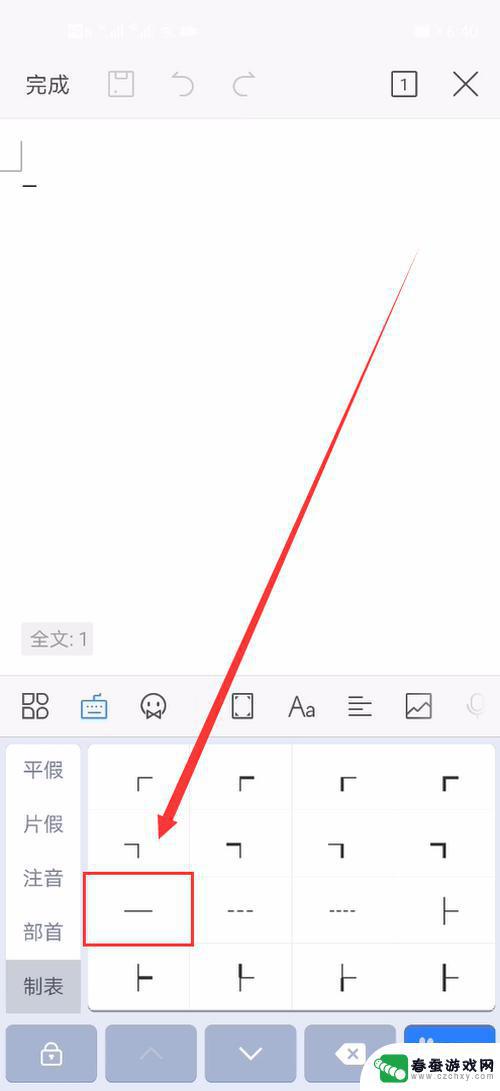 手机带横线的文档怎么设置 手机版wps office空白处加横线的操作步骤
手机带横线的文档怎么设置 手机版wps office空白处加横线的操作步骤在使用手机版WPS Office时,有时候我们需要在文档中添加横线来分隔内容或者突出重点,但是有些用户可能不清楚如何在手机上进行这个操作。在本文中我们将详细介绍手机带横线的文档...
2024-11-17 12:29
-
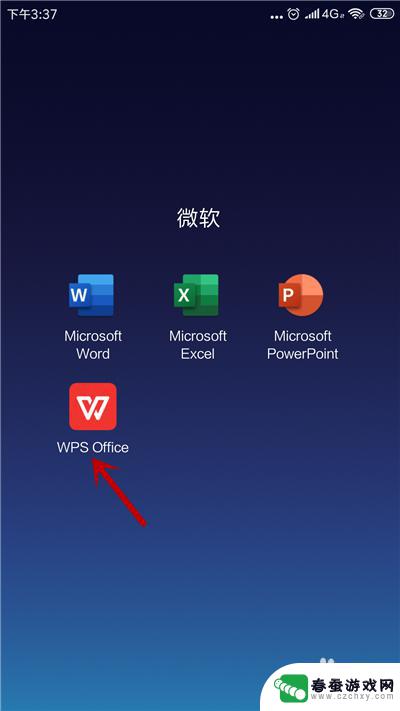 手机文档图片怎么添加表格 手机WPS表格插入图片教程
手机文档图片怎么添加表格 手机WPS表格插入图片教程在使用手机文档处理软件时,有时候我们需要在文档中添加表格来更清晰地展示数据,而在手机WPS表格中,插入图片也是一种常见的操作。通过简单的步骤,我们可以轻松地在表格中插入图片,让...
2024-08-22 12:31
-
 手机打字怎么输入横线 手机横线输入方法
手机打字怎么输入横线 手机横线输入方法在现代社会手机已经成为人们生活中必不可少的工具,尽管手机在许多方面都给我们带来了便利,但是有时候我们却会遇到一些烦恼,比如在手机上输入横线的时候。我们常常需要使用横线来分隔文字...
2024-01-05 15:29
-
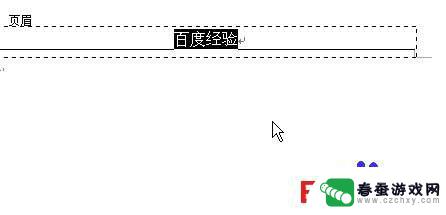 手机中如何删除页眉横线 Word页眉横线删除方法
手机中如何删除页眉横线 Word页眉横线删除方法在使用Word编辑文档时,我们经常会在页面顶部添加页眉,以便在打印或阅读时更加清晰地标识文档内容,有时候我们可能会误操作或需要更改页眉内容,而这时要删除页眉中的横线可能会让一些...
2024-09-23 11:33
-
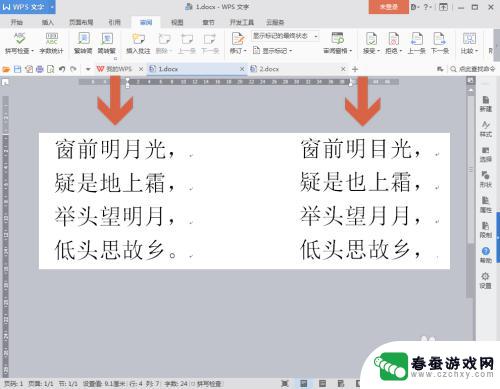 手机wps对比两个文档不一样的地方 WPS自动比较文档不同
手机wps对比两个文档不一样的地方 WPS自动比较文档不同在现代社会随着科技的不断发展,我们越来越依赖于电子设备来进行工作和学习,而在处理文档时,我们常常会遇到需要对比两个文档不同之处的情况。幸运的是手机WPS应用可以帮助我们自动比较...
2024-04-02 10:26
-
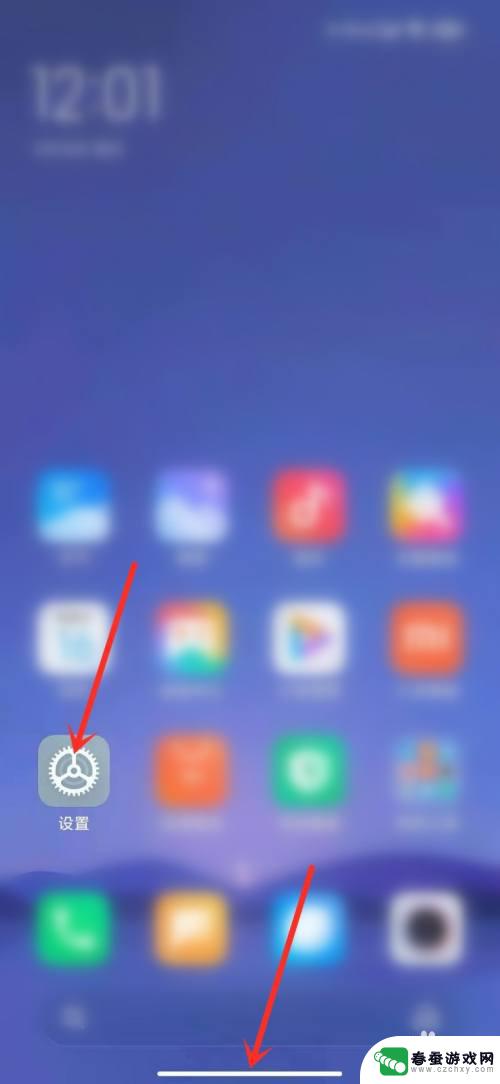 手机下面一条横线是什么 小米手机下面的横线去掉方法
手机下面一条横线是什么 小米手机下面的横线去掉方法在如今手机成为人们日常生活不可或缺的工具的今天,小米手机作为一款性价比极高的智能手机备受欢迎,有时候一些细微的问题可能会影响用户的使用体验,比如手机下面的横线。这条横线可能会让...
2024-03-25 15:42
-
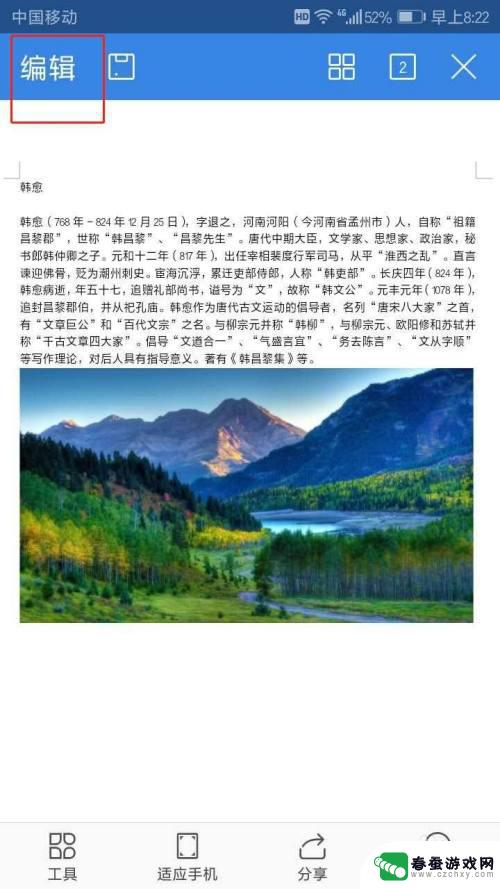 手机文档怎么裁剪 手机WPS文档中图片裁剪方法
手机文档怎么裁剪 手机WPS文档中图片裁剪方法在手机上编辑文档时,经常会遇到需要裁剪图片的情况,而在手机WPS文档中,裁剪图片非常简单。只需打开WPS文档,选中要裁剪的图片,然后点击图片工具栏中的裁剪按钮。接着通过调整裁剪...
2024-03-02 17:36
-
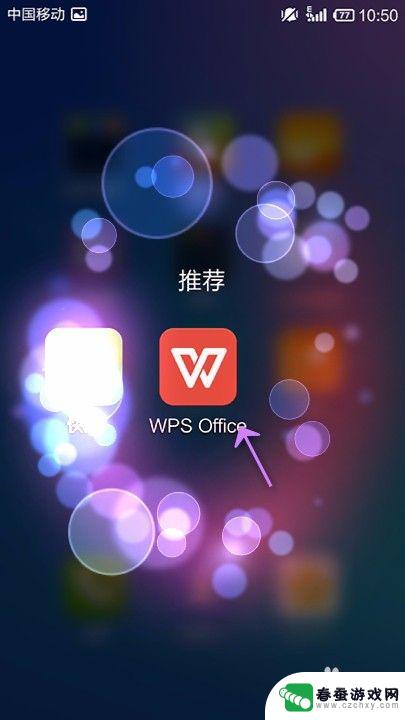 手机wps做ppt怎么添加视频 手机WPS Office PPT如何在幻灯片中插入视频
手机wps做ppt怎么添加视频 手机WPS Office PPT如何在幻灯片中插入视频随着移动办公的普及,手机WPS Office成为了许多人日常工作中必不可少的工具之一,在制作PPT演示文稿时,如何添加视频成为了许多人的疑惑。事实上手机WPS Office P...
2024-06-25 17:17
-
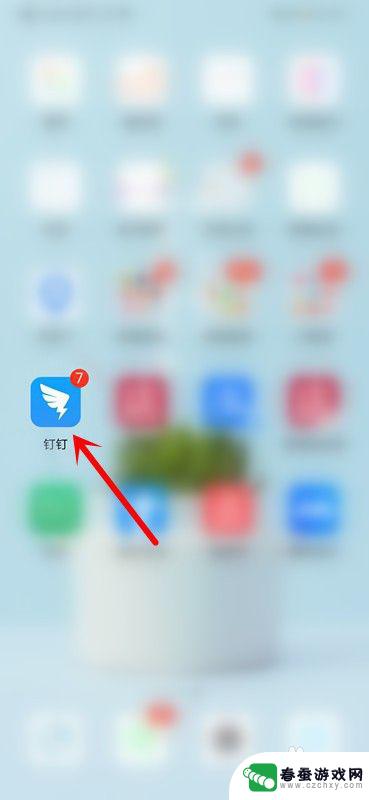 钉钉手机怎么建立文档 手机钉钉在线文档使用指南
钉钉手机怎么建立文档 手机钉钉在线文档使用指南钉钉手机是一款非常便捷的通讯工具,除了可以进行即时聊天和视频通话外,还可以方便地创建和编辑文档,手机钉钉在线文档是一项非常实用的功能,它可以让我们随时随地进行协作和编辑文档。无...
2023-12-02 17:43
-
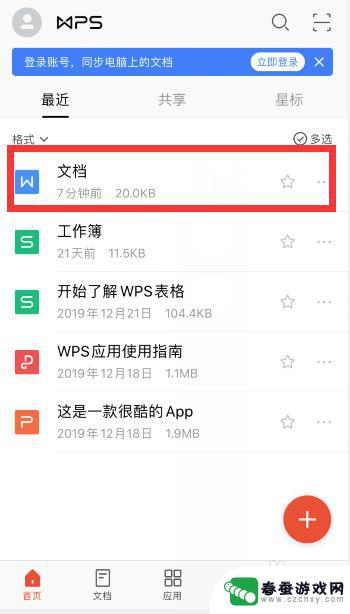 手机上制表怎么添加表格 手机wps中word如何插入表格
手机上制表怎么添加表格 手机wps中word如何插入表格在手机上制表需要使用专业的办公软件,比如手机WPS中的Word功能,通过WPS中的插入表格功能,可以轻松地添加表格,并进行编辑和格式化。用户可以根据需要选择表格的行数和列数,调...
2024-07-02 12:39
热门教程
MORE+热门软件
MORE+-
 大便探测器最新版
大便探测器最新版
89.91M
-
 上海仁济医院手机端
上海仁济医院手机端
56.63M
-
 夏虫漫画最新版本
夏虫漫画最新版本
40.86M
-
 2024我的极光预报官方正版
2024我的极光预报官方正版
7.87M
-
 盛世法律安卓
盛世法律安卓
27.30MB
-
 有道口语大师2024安卓版
有道口语大师2024安卓版
49.21M
-
 mutefun无声乐趣最新版本
mutefun无声乐趣最新版本
21.36MB
-
 i工业园区手机版app
i工业园区手机版app
35.13M
-
 猪妖快手赞赞宝最新版
猪妖快手赞赞宝最新版
69.43M
-
 萌趣计算器app最新版
萌趣计算器app最新版
54MB